Añadir actividades a la lección mediante plantillas
Mejore su clase añadiendo páginas de actividades para que el alumnado pueda aplicar los conceptos que les ha enseñado. Solo se tarda unos pocos minutos en rellenar una plantilla y crear una actividad interesante para ayudar al alumnado a aplicar los conocimientos que están aprendiendo.
Tiene la opción de utilizar una de las siguientes plantillas:
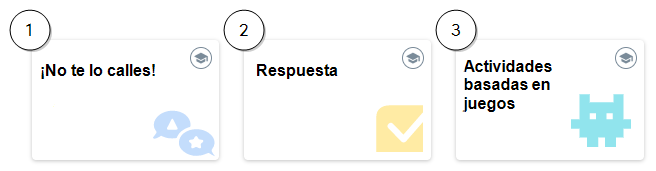
Use ¡No te lo calles! para crear una actividades excelente para hacer tormentas de ideas y recopilar conceptos.
Use Response para crear una evaluación formativa para toda la clase.
Use actividades basadas en juegos para seleccionar entre varias plantillas de juegos interactivos que pueden reproducirse en clase en pequeños grupos o de forma individual.
Continúe leyendo las instrucciones generales sobre cómo crear y jugar con actividades, incluyendo cómo jugar con actividades que ya ha creado de forma individual en los dispositivos del alumnado y de forma colaborativa en la pantalla del aula. O selecciona el nombre de una actividad concreta en el menú de la izquierda para ver las instrucciones para crear y reproducir esa actividad.
Haga clic en
 Nuevo para empezar a crear un nuevo archivo de clase.
Nuevo para empezar a crear un nuevo archivo de clase.O bien
Para añadir la actividad en una clase anterior, abra la clase en Modo edición, navegue hasta la página en la que quiere incluir la actividad y haga clic en añadir
 .
.Aparece la ventana Add page .
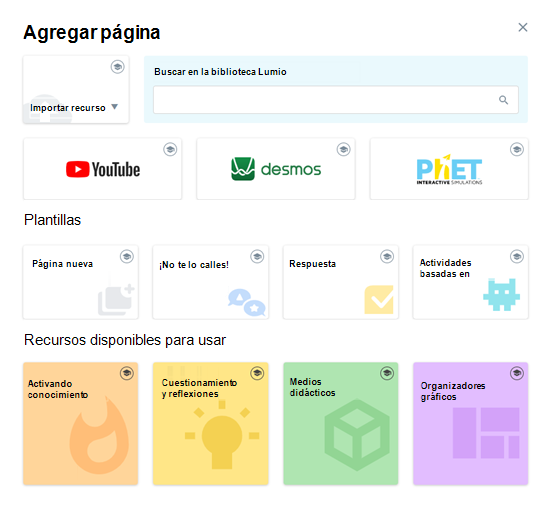
Seleccione ¡No te lo calles!.
Se abre la ventana ¡Golpea! Añadir contenido.
Siga los pasos para crear una actividad de ¡No te lo calles!
Después de terminar de configurar la actividad, la actividad se carga en una nueva página. Después de que la actividad termine de cargar, se abre en el modo editar.
Añada más imágenes al hacer clic en
 .
.O bien
Haga clic en Finalizar edición.
Haga clic en
 Nuevo para empezar a crear un nuevo archivo de clase.
Nuevo para empezar a crear un nuevo archivo de clase.O bien
Para añadir la actividad en una clase anterior, abra la clase en Modo edición, navegue hasta la página en la que quiere incluir la actividad y haga clic en añadir
 .
.Aparece la ventana Add page .
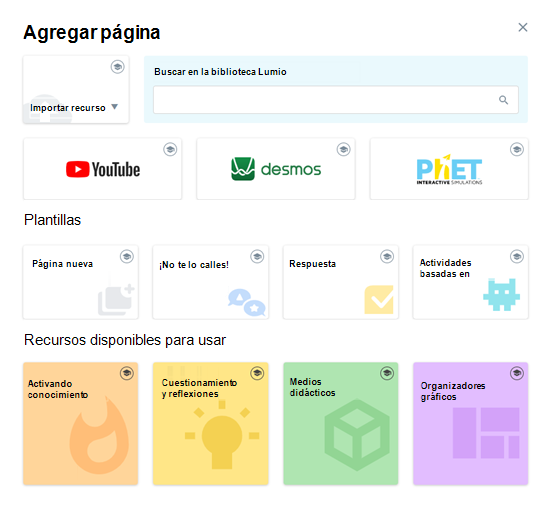
Seleccione Response.
Siga los pasos para crear una evaluación de Response.
Después de que termine de configurar la actividad, aparecerá el mensaje Añadiendo evaluación mientras la evaluación se carga en una nueva página. Después de que la página termine de cargarse, se abre en modo edición.
Añada más imágenes al hacer clic en
 .
.O bien
Haga clic en Finalizar edición.
Haga clic en
 Nuevo para empezar a crear un nuevo archivo de clase.
Nuevo para empezar a crear un nuevo archivo de clase.O bien
Para añadir la actividad en una clase anterior, abra la clase en Modo edición, navegue hasta la página en la que quiere incluir la actividad y haga clic en añadir
 .
.Aparece la ventana Add page .
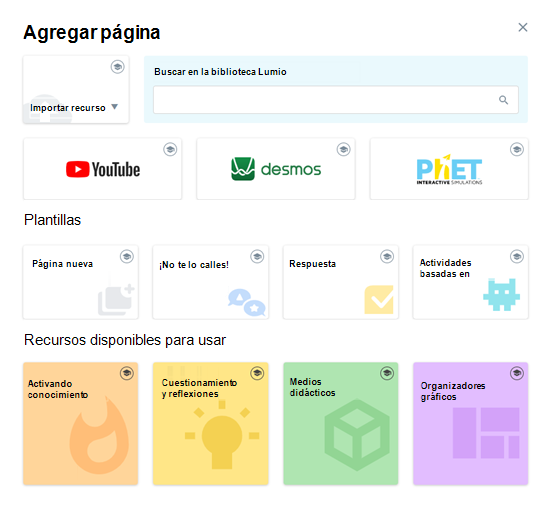
Seleccione Actividades basadas en juegos.
Se abre la ventana Plantillas de actividad basadas en juegos.
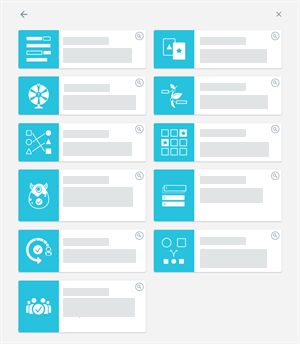
Seleccione la actividad que quiere crear.
Se abre la ventana de actividades de Añadir contenido.
Consulte el menú de creación y presentación de actividades para seleccionar y seguir las instrucciones para crear la actividad que ha elegido.
Después de terminar de configurar la actividad, la actividad se carga en una nueva página. Después de que la actividad termine de cargar, se abre en el modo editar.
Añada más imágenes al hacer clic en
 .
.O bien
Haga clic en Finalizar edición.
El alumnado puede reproducir la mayoría de las actividades de forma individual en sus dispositivos o de forma colaborativa en la pantalla del aula.
Nota
Las evaluaciones (Prueba monstruosa y Response) y las sesiones de lluvia de ideas (¡No te lo calles!) son la excepción. No pueden reproducirse de forma individual porque necesitan que varios estudiantes se conecten a sus dispositivos y contribuyan a la actividad a la vez.
Si quiere que el alumnado complete actividades de forma individual, use el ritmo de las clases para controlar cómo interactúa el alumnado con las actividades en sus dispositivos.
Para organizar juegos en grupo en la pantalla del aula, puede:
Dividir la clase en equipos y hacer que el alumnado levante la mano para aportar respuestas o elegir acciones
Jugar con toda la clase y llamar a estudiantes al azar
Seleccionar a varios estudiantes para representar a la clase o a sus equipos y pedirles que salgan y usen la pantalla frente a la clase por turnos
Independientemente de cómo presente la actividad, puede añadir elementos de juego, como el timbre, el aleatorizador o el cronómetro para organizar y mejorar el juego en grupo.